win10回收站清空后恢复方法图解
发布时间:2018-05-29 18:45:03 浏览数: 小编:yimin
win10删除的文件怎么找回?当你使用win10系统不小心将文件或软件删除后,又不小心清空了回收站该怎么办呢?我们如何找回已清空的重要文件呢?别着急,下面系统族的小编就和大家分享一下操作过程,希望可以帮助到你。
系统推荐:萝卜家园win10系统下载
1、打开开始——运行,输入regedit,点击确定;
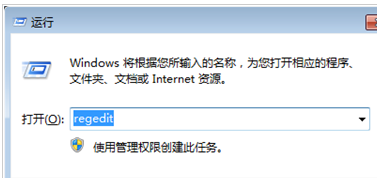
系统推荐:萝卜家园win10系统下载
1、打开开始——运行,输入regedit,点击确定;
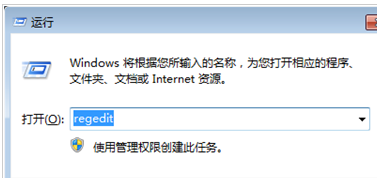
2、依次展开:HKEY_LOCAL_MACHINE\SOFTWARE\Microsoft\Windows\CurrentVersion\Explorer\DeskTop\NameSpace

3、在该目录下新建项:{645FFO40-5081-101B-9F08-00AA002F954E};
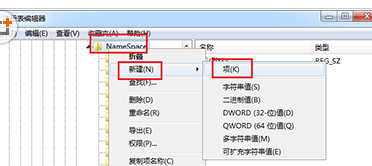
4、点击该新建项,双击右侧的“默认”修改其数值数据为“回收站”;
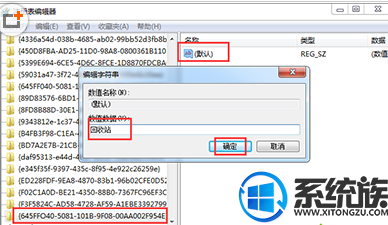
5、重启电脑,打开回收站,原来被清空的文件都恢复了。
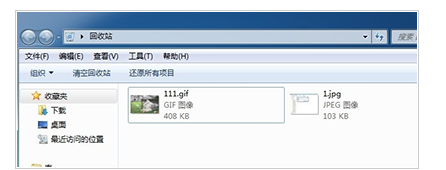
以上就是关于win10回收站清空的恢复方法啦,感兴趣的小伙伴赶紧动手尝试一下吧,希望可以帮助到你,感谢大家对我们喜爱和浏览,觉得不错就收藏一下本文吧。
专题推荐: win10清空后恢复
上一篇: win10如何使用超级终端的操作方法
下一篇: win10如何删除毒霸网址大全的操作方法



















